
Adicionar texto
Para adicionar texto ao slide, clique dentro do espaço reservado para isso e digite o texto.
-
Para adicionar marcadores de texto, coloque o cursor na linha do texto e, na guia página inicial , escolha um estilo de marcador.

-
Pressione Enter para ir para o próximo marcador.
Adicionar um submarcador
-
Coloque o cursor sobre a linha de texto que você deseja recuar.
-
Na guia página inicial , selecione as reticências (...) ao lado dos botões de lista (conforme ilustrado abaixo) e, em seguida, selecione aumentar nível de lista.
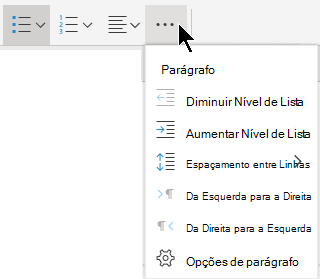
Atalho de teclado para aumentar nível da lista: Tab.
Atalho de teclado para diminuir nível da lista: Shift + Tab.
O cursor deve estar no início do parágrafo para que o atalho de teclado entre em vigor.
Selecionar texto
Para selecionar uma palavra: aponte para a palavra e clique duas vezes no mouse.
Para selecionar um parágrafo: aponte para uma palavra no parágrafo e clique três vezes.
Para adicionar imagens, confira Inserir uma imagem.










